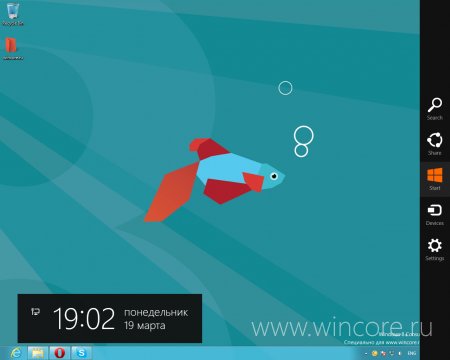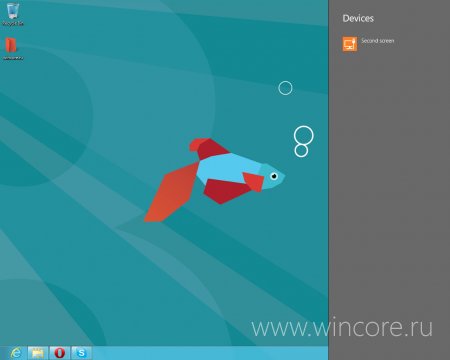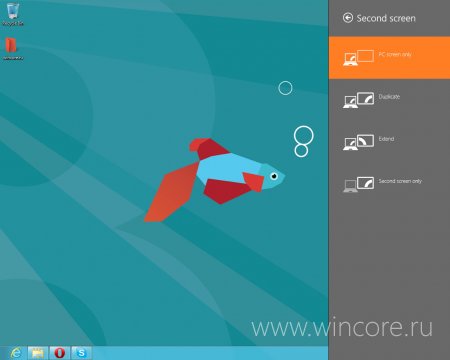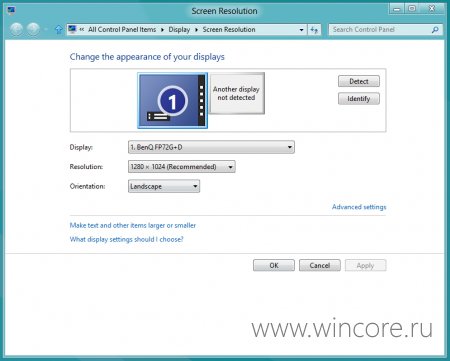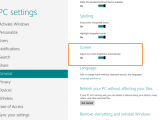Как подключить второй монитор в Windows 8 Consumer Preview
18434
В новом метро-интерфейсе разработчиками Microsoft был предусмотрен новый инструмент для подключения и настройки внешних устройств, к примеру второго монитора. Далее рассказывается о способах подключения и быстрой настройки второго экрана, выбора экрана используемого по-умолчанию.
Сделать это совсем несложно – воспользуемся для этого панелью СharmBar нового интерфейса, чтобы вызвать её достаточно нажать сочетание клавиш Win + C либо просто подвести курсор мыши к верхнему или нижнему углу с правой стороны экрана.
На панели нажимаем кнопку Devices (Устройства), затем Second screen (Второй экран) и указываем параметры подключения второго монитора: PC screen only (только основной экран компьютера, выбран по-умолчанию), Duplicate (изображение основного экрана дублируется на дополнительном), Extend (изображение, рабочий стол расширяется на дополнительный экран), Second screen only (только дополнительный экран, основной отключается).
Чтобы настроить дополнительные параметры работы второго монитора: разрешение экрана, расположение нескольких экранов относительно основного и т.д., в Consumer Preview можно воспользоваться традиционной, знакомой по Windows 7 панелью Screen Resolution (Разрешение экрана). Панель вызывается из контекстного меню рабочего стола (клик правой кнопкой мыши → Screen resolution)
-
Для того, чтобы оставить комментарий к публикации, необходимо авторизоваться на сайте под своей учётной записью, предварительно пройдя простую процедуру регистрации, или войти, используя аккаунт одной из социальных сетей:


Авторизация
Поиск по сайту
Интересное из Microsoft Store
Что комментируют
-
Как создать ярлык для диалогового окна «Выполнить»... 6oblominsk
-
ByteStream Torrent — простой торрент клиент для Wi... 1Ермахан Танатаров
-
Microsoft тестирует вкладки в Блокноте 1ATARIG
-
Windows 10 Login Changer — легко меняем фон экрана... 6Дамир Аюпов
-
Audio Switcher — быстрый способ переключаться межд... 1Василий Весёлкин
-
Audio Router — разводим звук от приложений 5Василий Весёлкин